
İçindekiler:
- Yazar John Day [email protected].
- Public 2024-01-30 13:21.
- Son düzenleme 2025-01-23 15:14.

Bu Eğitilebilir Kitapta, bir Arduino'nun bir Raspberry Pi ile nasıl programlanacağını göstereceğim.
Twitter'ım: twitter.com/steveschuler20
Bu proje için kullandığım parçalar arasında Kano Computer Kit Complete (ekran ve klavyeli Raspberry Pi) ve Elenco'nun Snapino kiti (Snap Circuits Arduino bloğu, birkaç Snap Circuits bileşeni, pil takımı ve programlama kablosu) yer alıyor. Bunlar isteğe bağlıdır. Bu proje için ihtiyacınız olan tek şey şunlar:
Gerekli Parçalar:
Arduino Uno
Ahududu Pi 3
Raspberry Pi 3 için güç kaynağı (AC Adaptörü veya cep telefonu pili geri)
Raspberry Pi için klavye
Ekran (bilgisayar ekranı veya HDMI konektörlü TV)
HDMI kablosu
Arduino için USB programlama kablosu
Raspberry Pi işletim sistemine buradan ulaşabilirsiniz veya Kano OS'yi buradan indirerek deneyebilirsiniz.
Adım 1: Ekranlı ve Klavyeli Kano Bilgisayar Kiti


Yukarıdaki resim, bu proje için kullandığım (ekranlı ve klavyeli) Kano bilgisayarıdır. İlk resimde Raspberry Pi 3'ü kasasında sağda, solda ise ekran sürücü panosuna bağlı durumda görebilirsiniz. Sarı kablo HDMI kablosudur ve kırmızı kablolar güç adaptörüne gider. İkinci resim, Kano bilgisayarının Kano Masaüstü'nü başlatması.
2. Adım: Elenco Snap Devreleri Snapino Kiti


Yukarıdaki resim, Snapino kitidir. Kit, birkaç Snap Circuits bileşeniyle birlikte gelse de, bu proje için sadece turuncu Arduino bloğunu ve mavi programlama kablosunu kullanacağım.
Aşama 3:


Arduino'yu Raspberry Pi ile programlamak için Arduino IDE'yi Kano Bilgisayarına kurmam gerekiyordu (WiFi üzerinden internete bağlı olduğunuzdan emin olun). Kano masaüstünde uygulamaları açtım, ardından kod sekmesine tıklayıp Terminal programını açtım.
Terminal ekranında aşağıdaki komutları kullandım:
sudo apt-get güncellemesi
sudo apt-get kurulum arduino
Kurulum tamamlandıktan sonra Kano bilgisayarını yeniden başlattım
Adım 4: "Blink" Arduino Sketch'i açın



Kano yeniden başlatıldığında, Kano masaüstünde uygulamaları açtım, ardından "Diğerleri" sekmesine tıkladım ve Arduino IDE'yi açtım. Arduino IDE'de Dosya > Örnekler > Temeller > Blink'e gittim ve Blink Sketch örneğini yükledim.
Adım 5: Sketch'i Arduino'ya Yükleyin ve Arduino LED Flaşını İzleyin


Ardından Snap Circuits Arduino bloğunu Kano bilgisayarındaki Raspberry Pi 3 kartının USB portuna bağladım.
Uno bağlandıktan sonra Arduino IDE'deki yükle düğmesine tıklayın. Birkaç (veya belki birkaç) dakika sonra çizim Uno'ya yüklenir ve Uno'daki LED yanıp sönmeye başlar.
Sonuç olarak, bu bir Arduino'nun Raspberry Pi ile nasıl programlanacağının basit bir gösterimiydi.
Önerilen:
Python Programı - Aylık Katkı/Depozito ile Bileşik Faiz: 5 Adım

Python Programı - Aylık Katkı/Depozitolu Bileşik Faiz: Ay sonunda aylık katkılı bileşik faiz hesaplama programı.TheCalculatorSite.com'dan alınan formül:Anapara için bileşik faiz: P(1+r/n)^(nt) Bir serinin gelecekteki değeri: PMT × (((1 + r/n)^nt - 1) / (r/n))
MicroPython Programı: Tuvalet Dolu mu?: 8 Adım (Resimli)

MicroPython Programı: Tuvalet Dolu mu?: Ofisimiz sınırlı banyo alanına sahip büyük bir grup ofisi."I" sık sık tuvalete gidecek yerim olmadığını görüyorum, bu yüzden o kadar uzun süre beklemek zorundayım ki utanıyorum. Deney, bir algılama sunucusu kurmak için MakePython ESP8266 kullandı
Arduino ile ESP8266 Programı: 4 Adım

Arduino ile ESP8266 Programı: Modül Wi-Fi için çok sayıda sorun yaratabilecek bir program, devam ediyor ve bir yüz için en iyi mod. acet proiect va vo
Kerbal Space Programı için Fiziksel Bir Aşama Düğmesi ile Uzay Lansmanınızı Yükseltin: 6 Adım

Uzay Lansmanınızı Kerbal Space Programı için Fiziksel Evreleme Düğmesi ile Yükseltin: Geçenlerde Kerbal Space Programının demo versiyonunu aldım. Kerbal Space Program, roketler tasarlamanıza ve fırlatmanıza ve onları uzak aylara ve gezegenlere yönlendirmenize izin veren bir simülatör oyunudur. Hala aya başarılı bir şekilde inmeye çalışıyorum (o
Basit ABB PLC Programı- Akademik Proje: 17 Adım (Resimli)
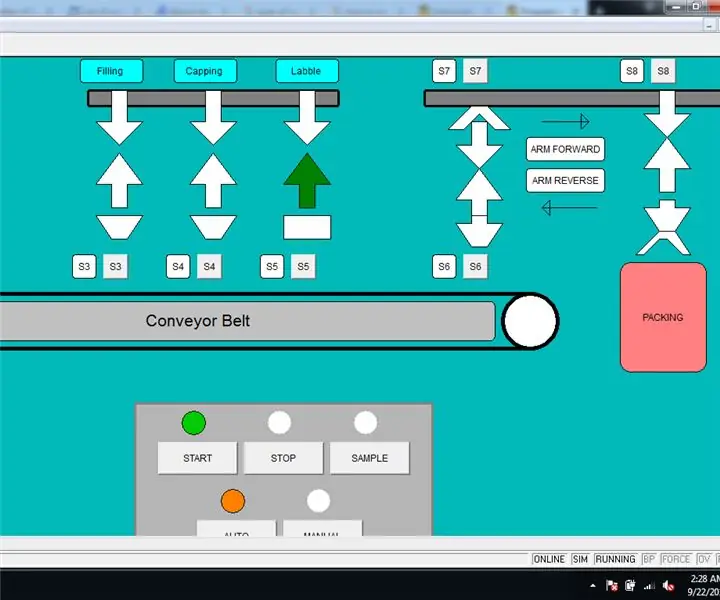
Basit ABB PLC Programı- Akademik Proje: Ladder Diagram(LD) dili ile CoDesys yazılımını kullanarak programlamayı amaçlayan basit bir projedir. Ve lütfen bunun bir eğitim projesi olmadığını unutmayın, bilginizi paylaşın ve benimle yorum yapın.Proje şunları içerir: fonksiyonlar.., Dolum işlemleri
